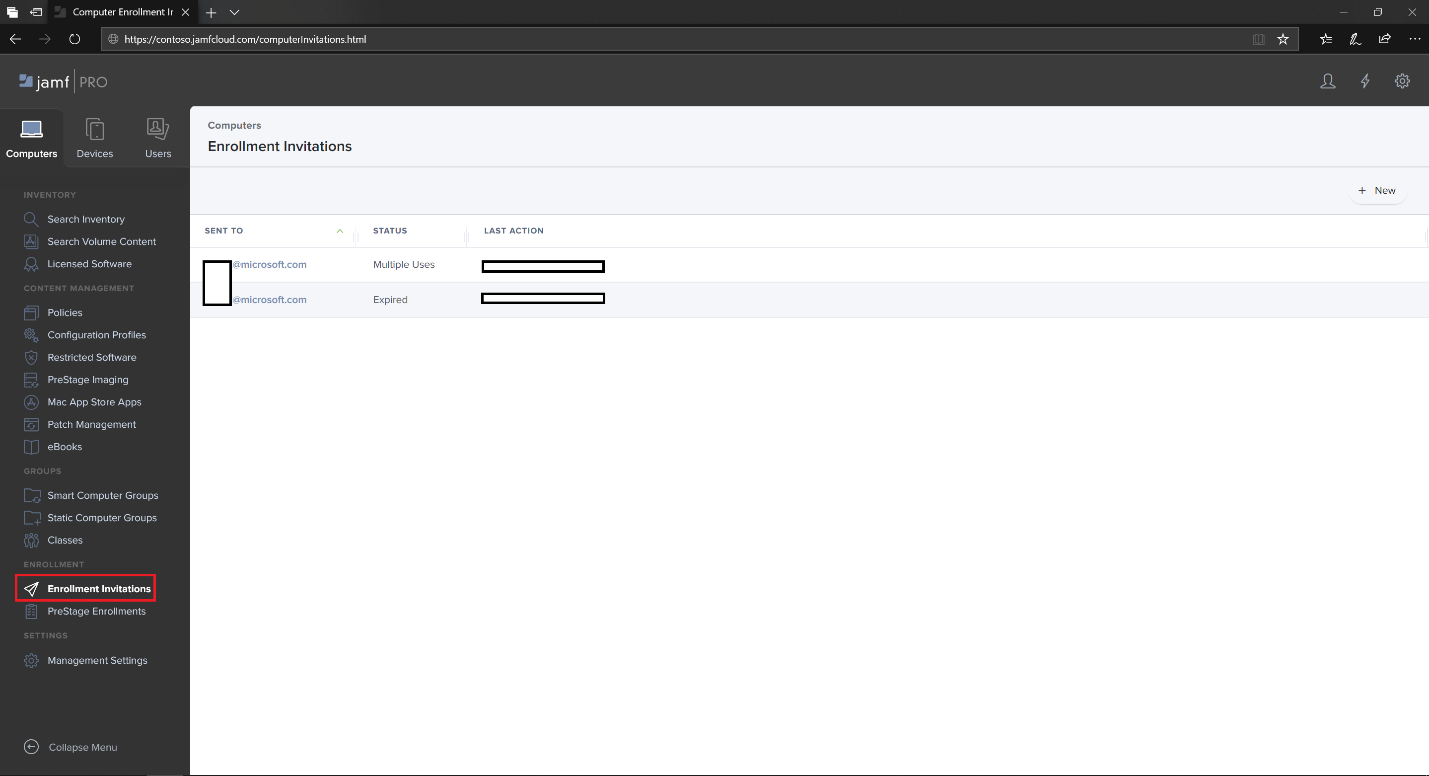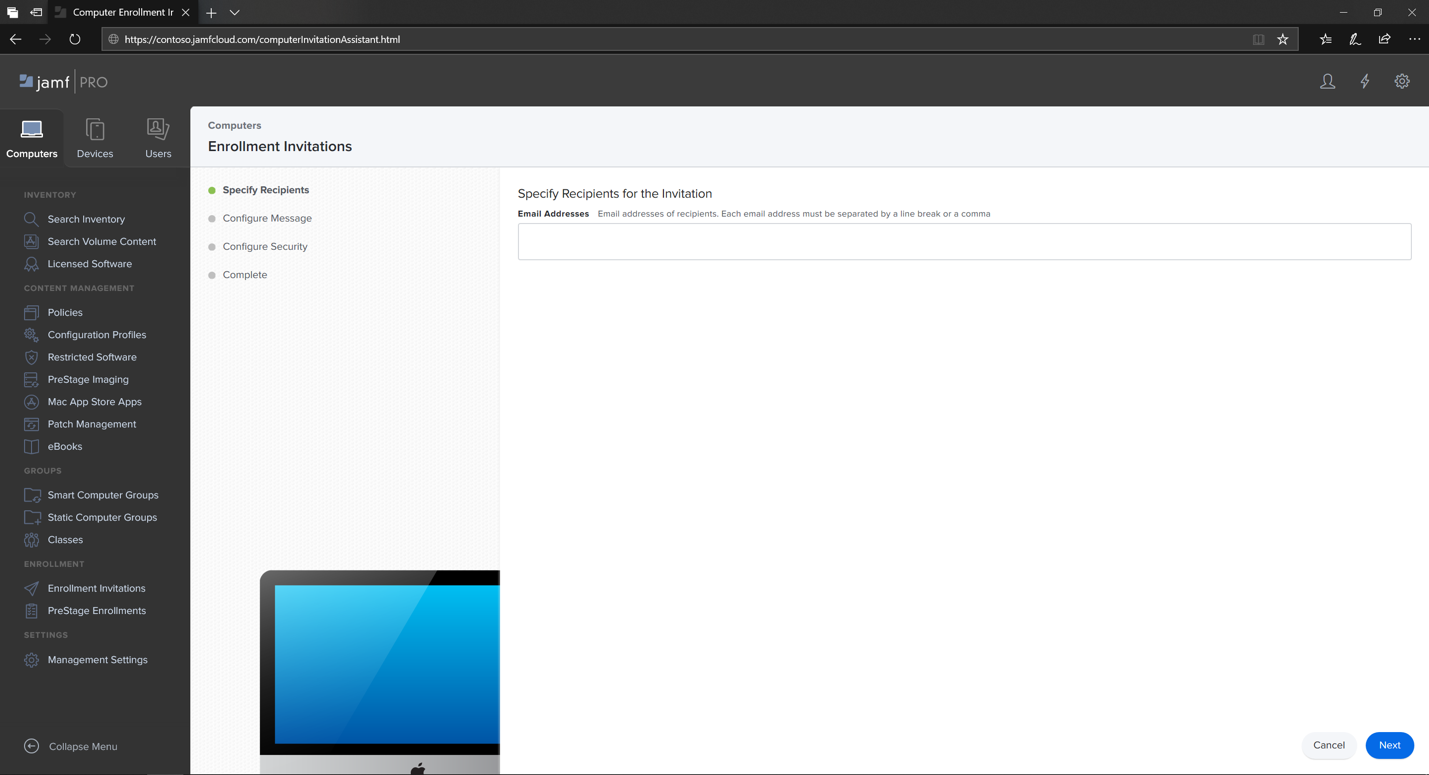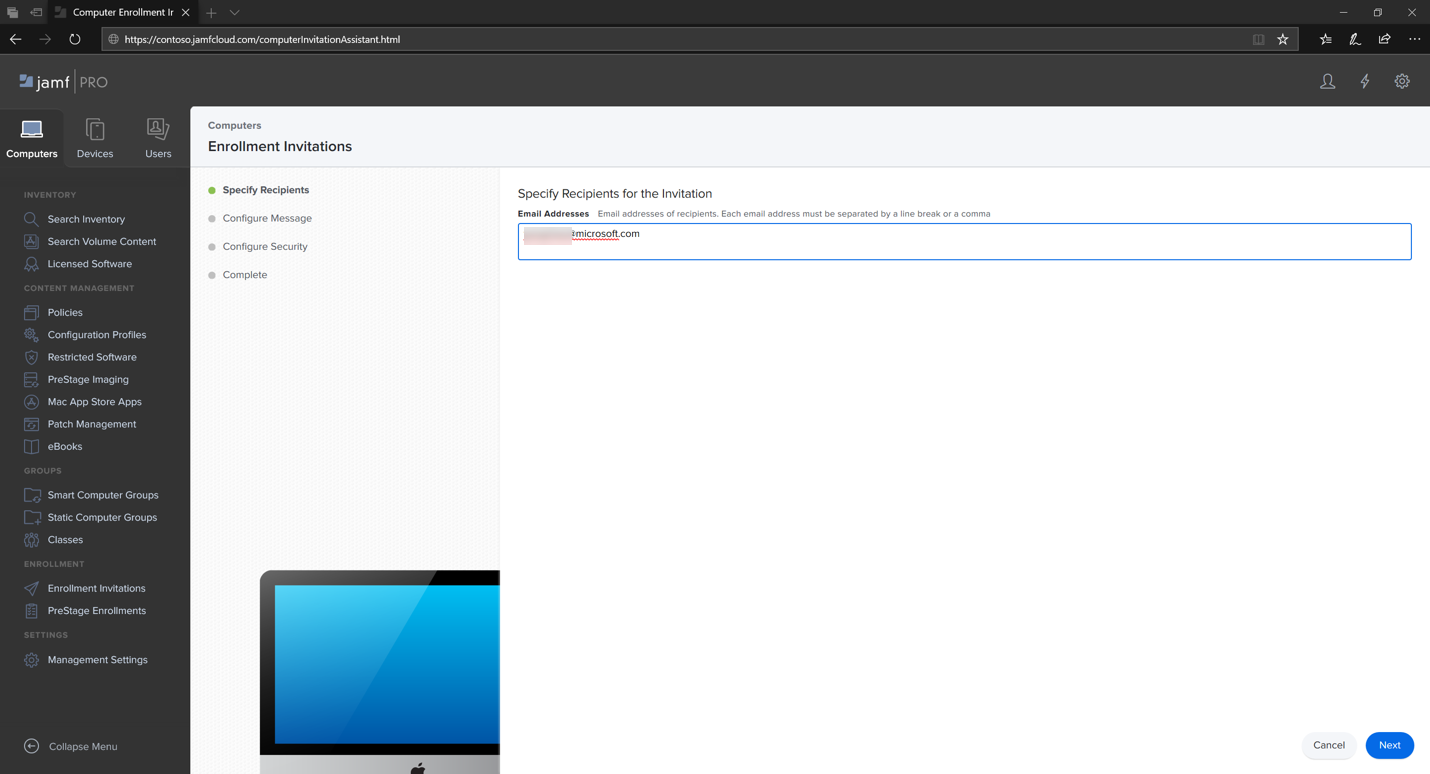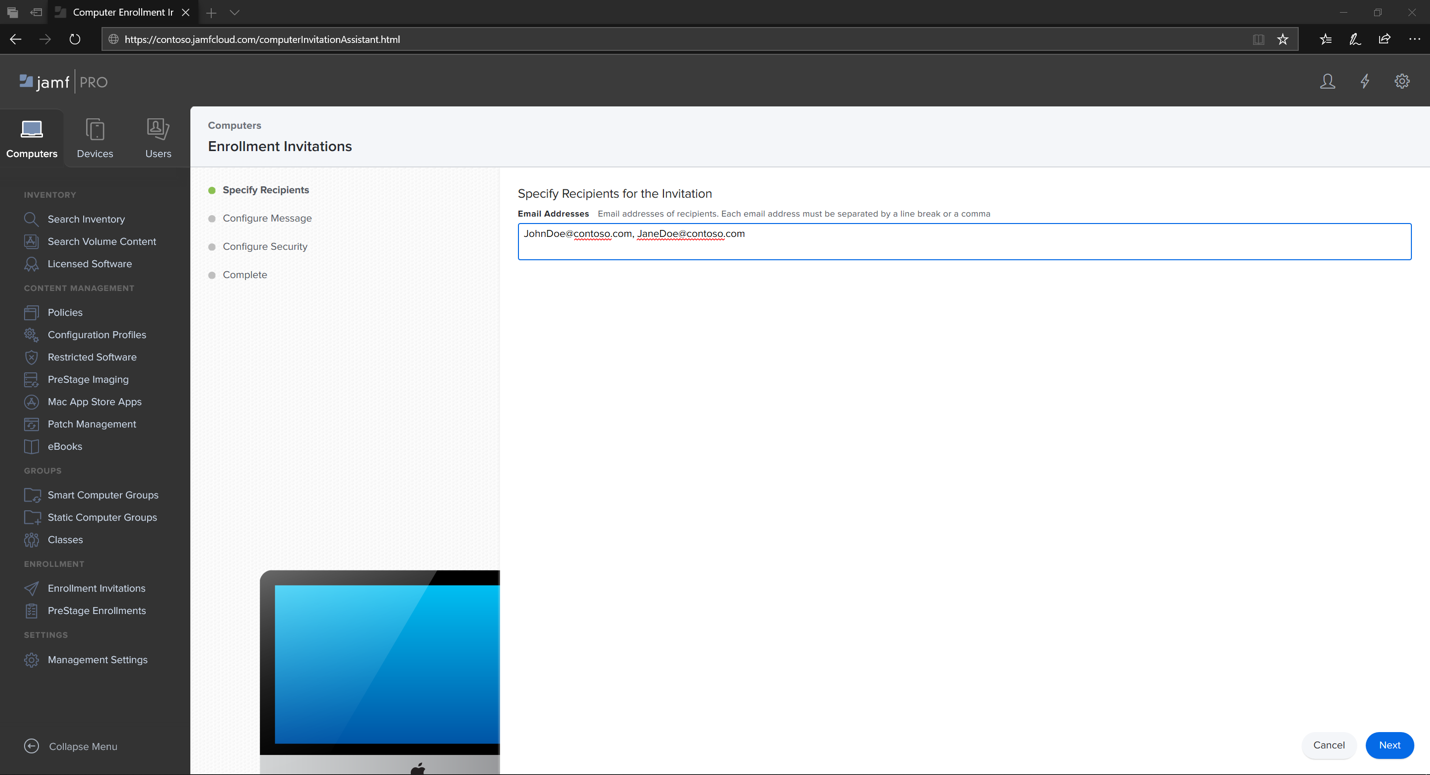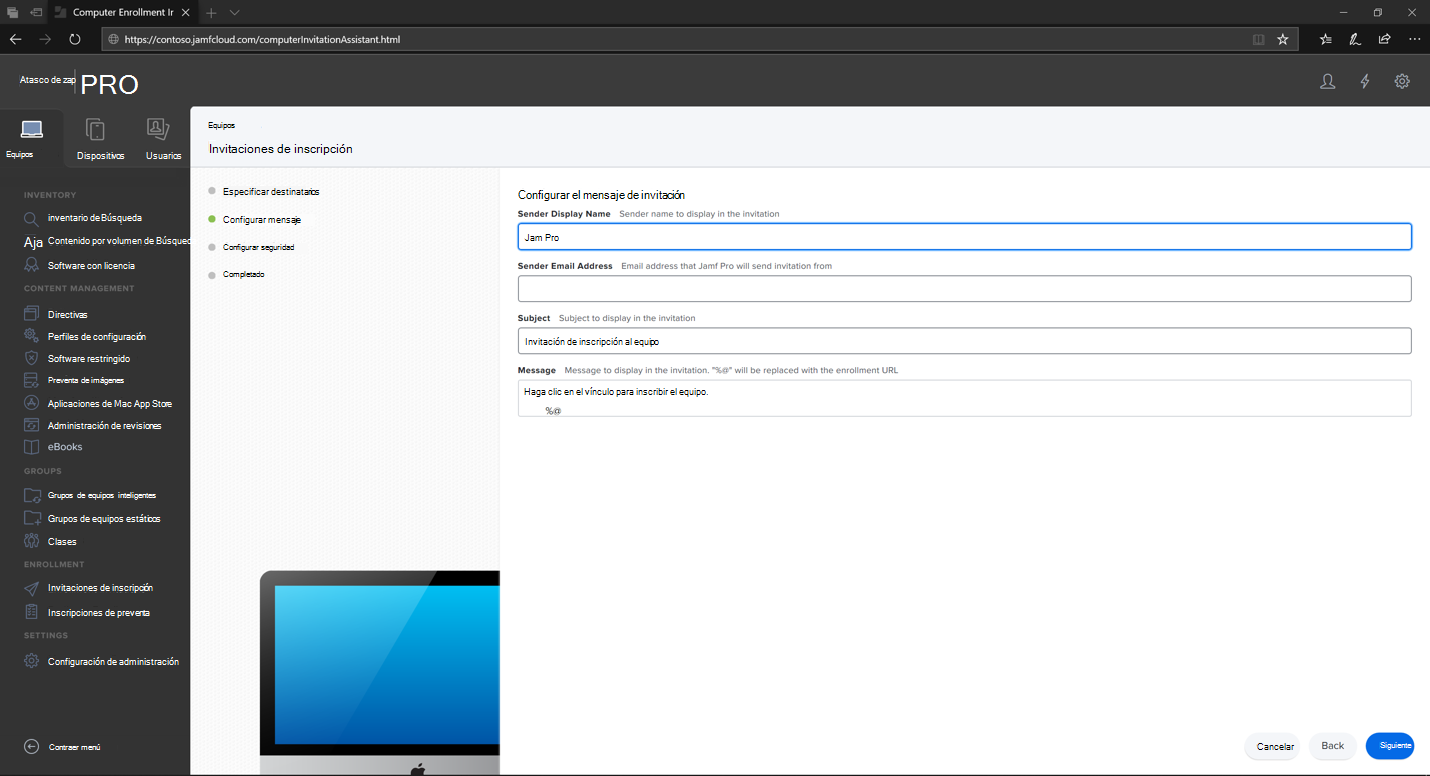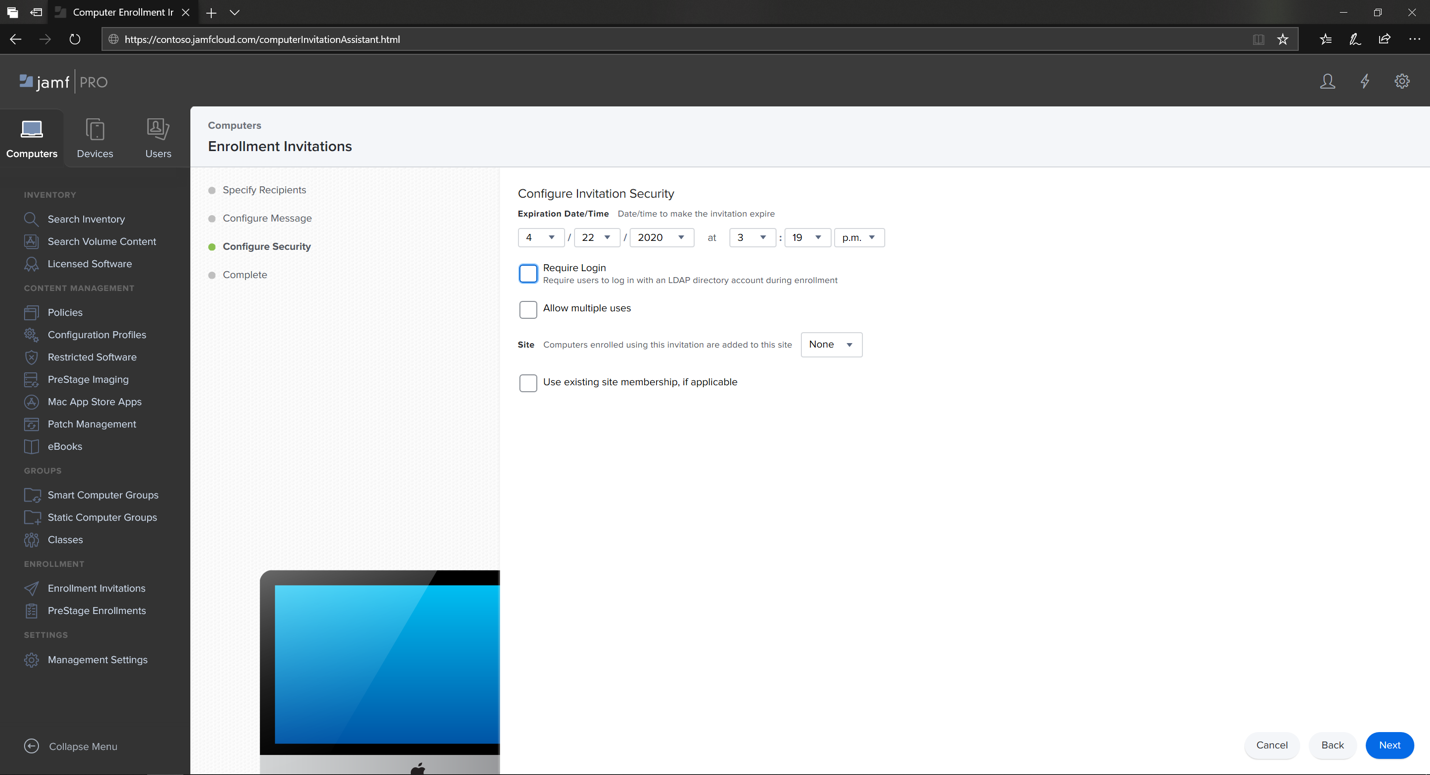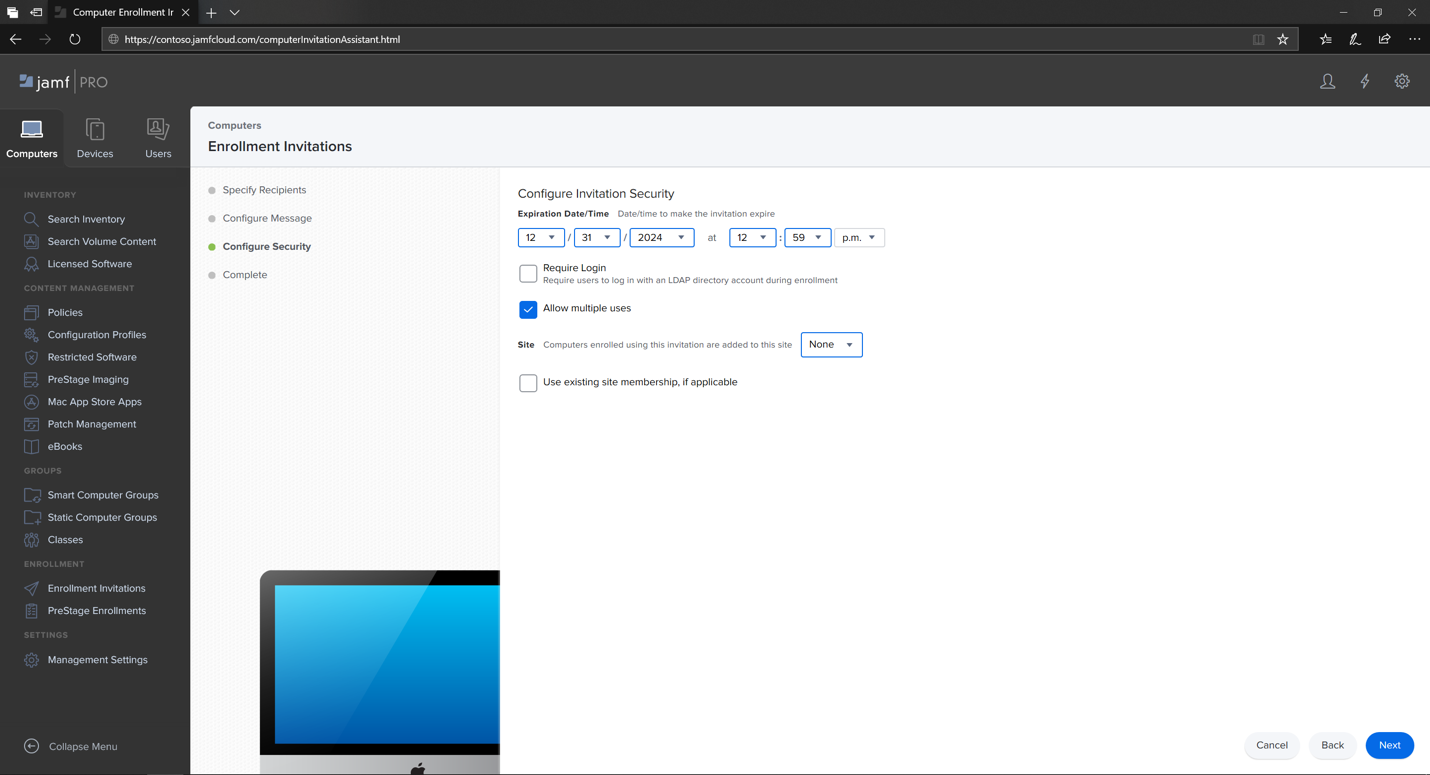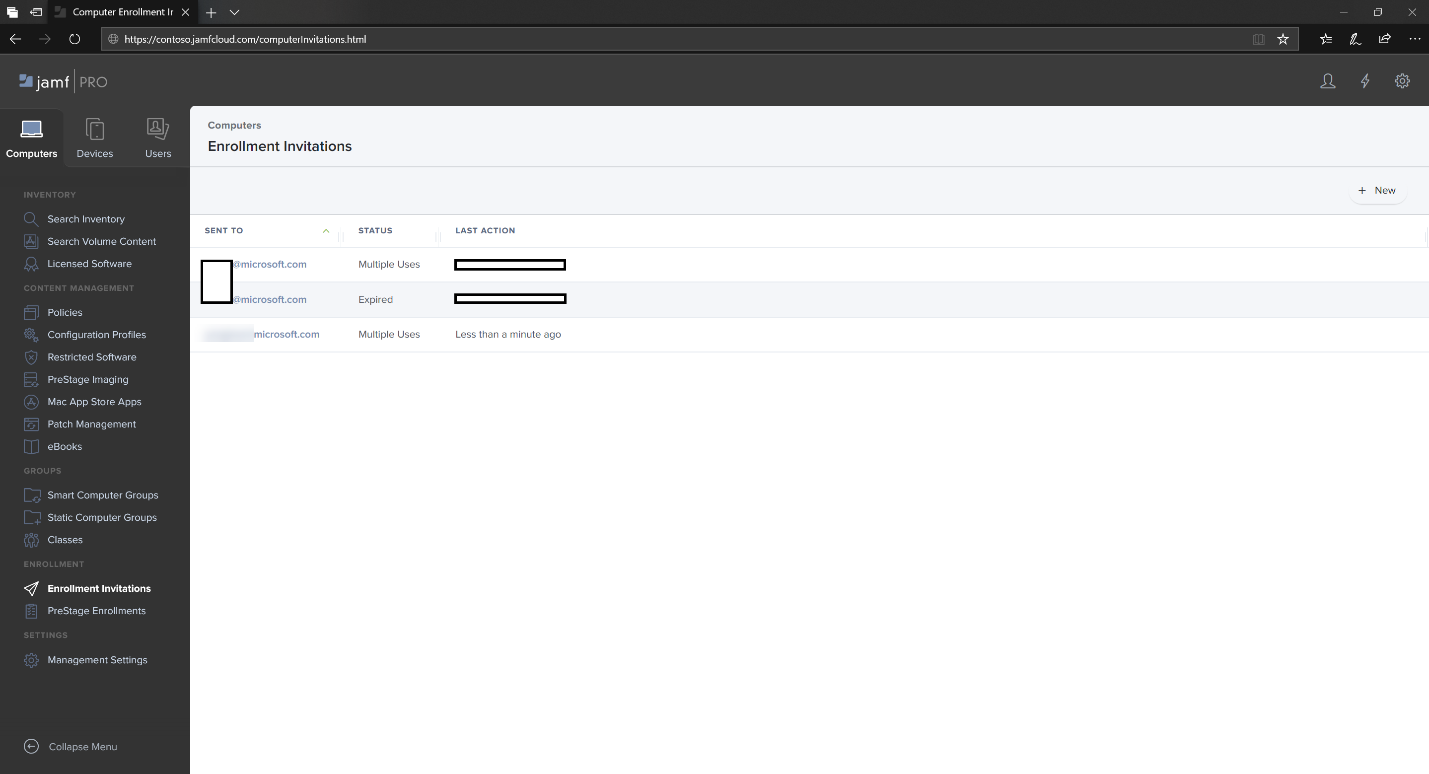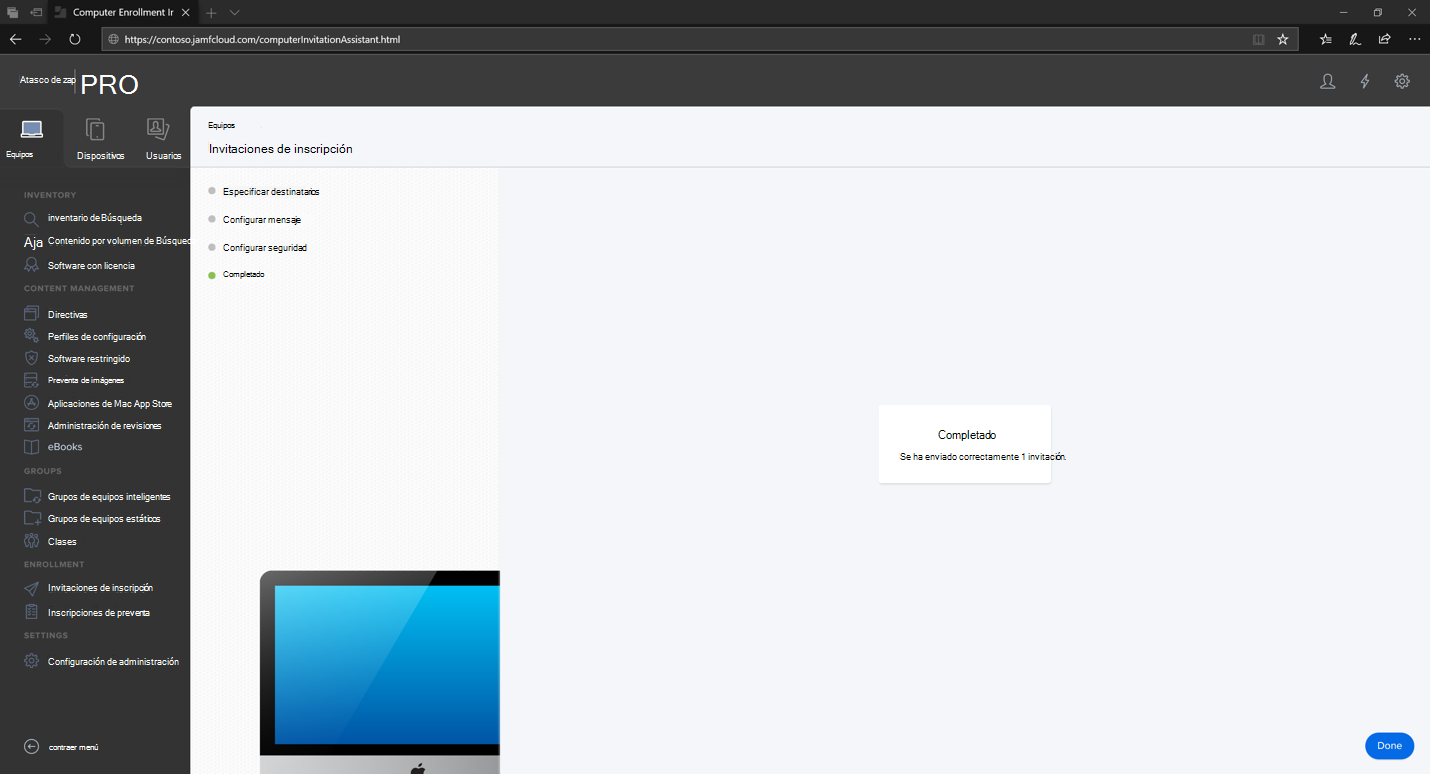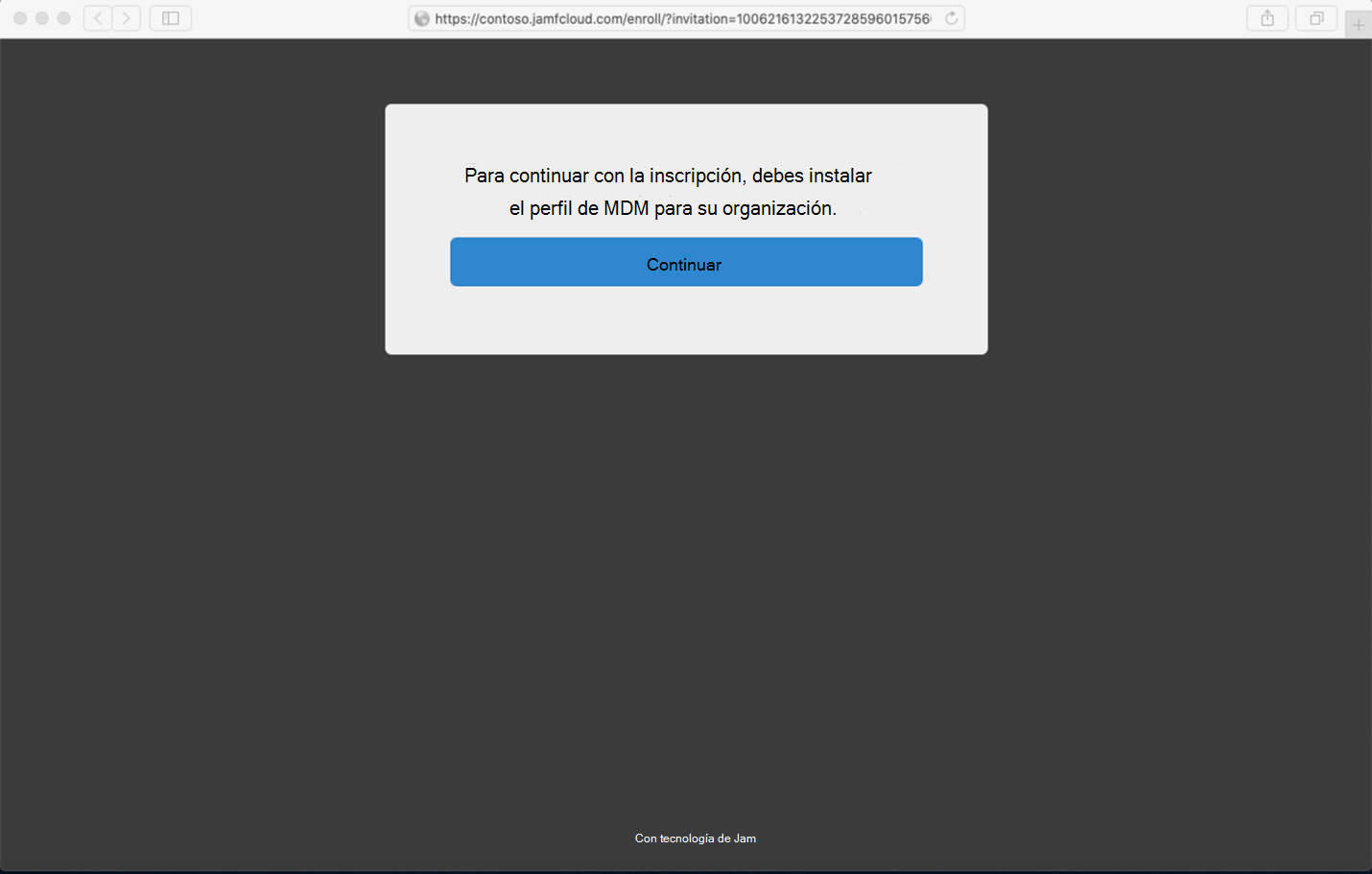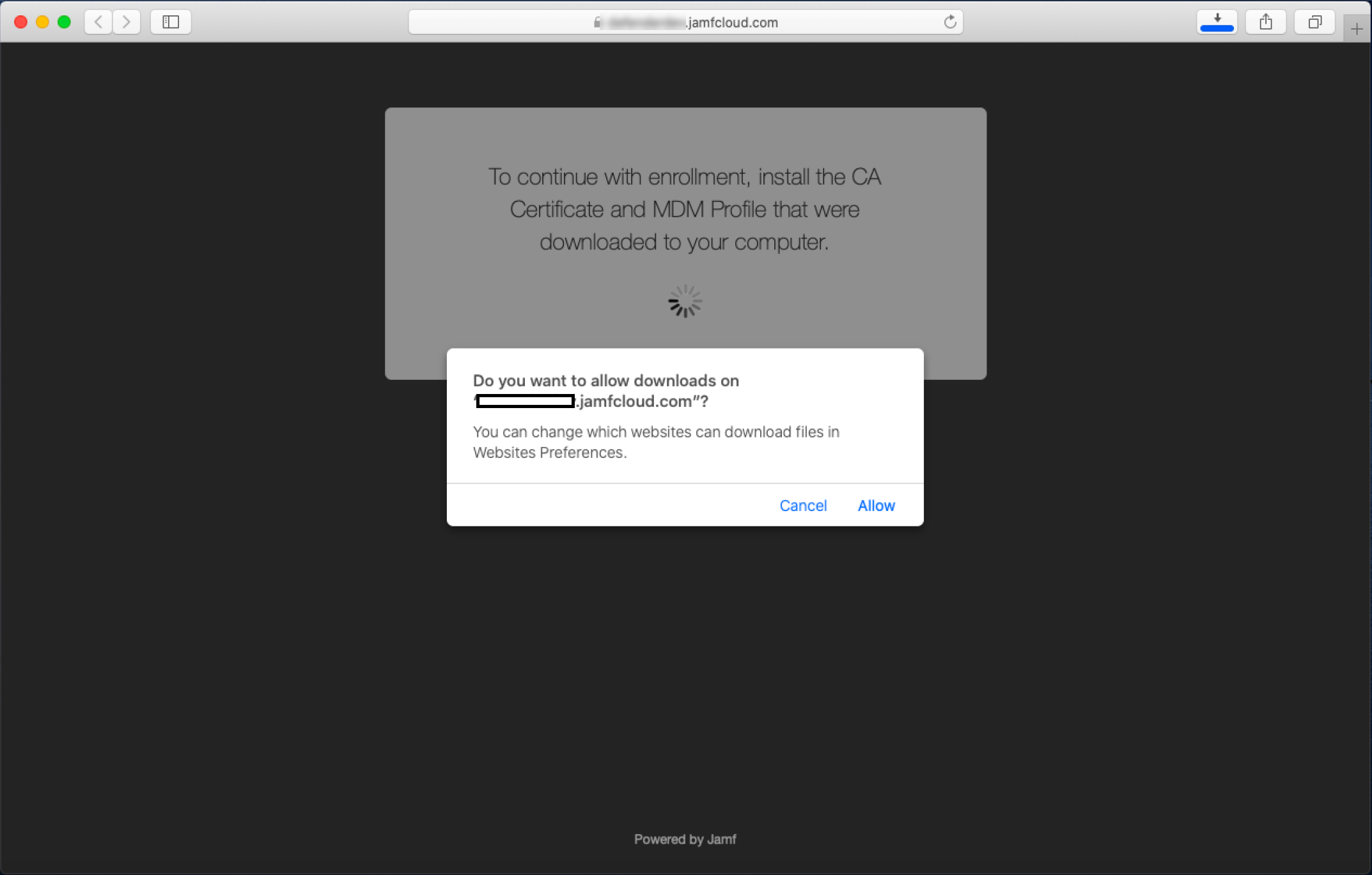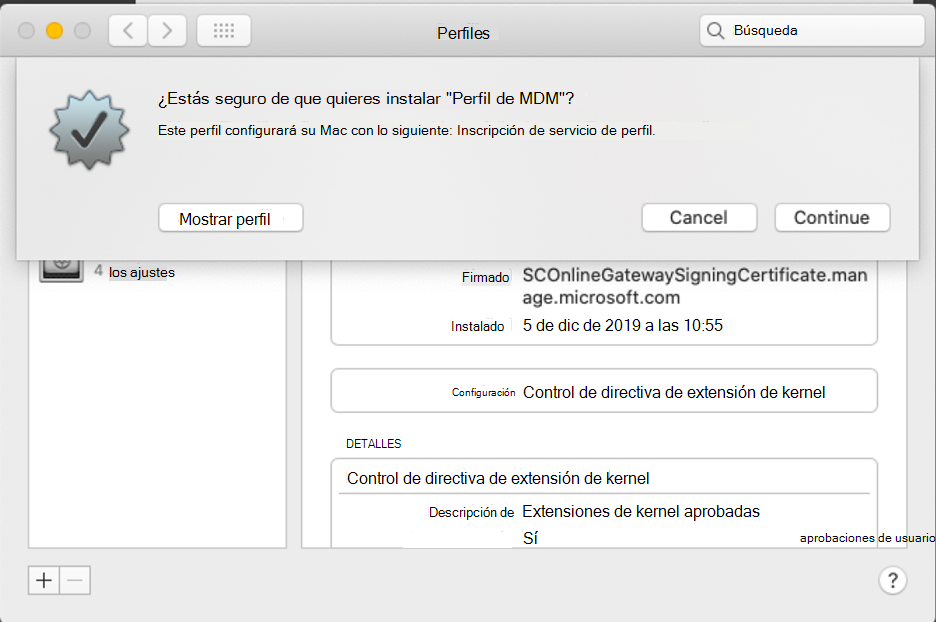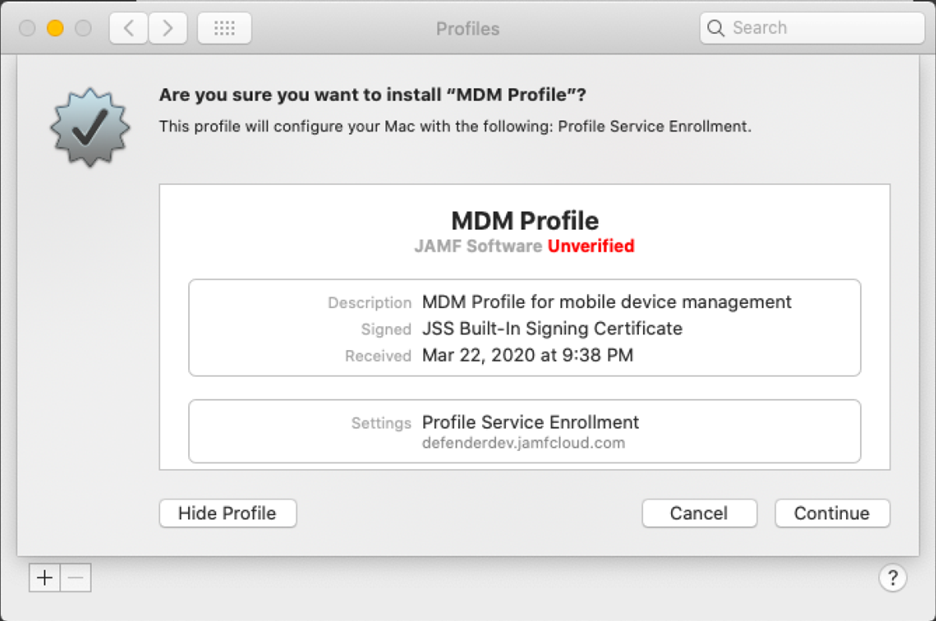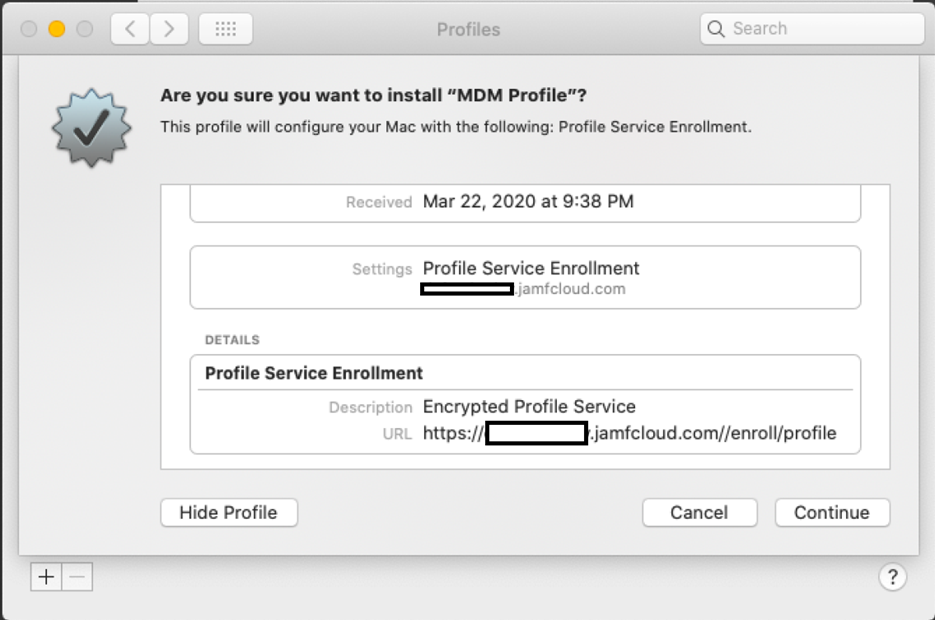Inscribir Microsoft Defender para punto de conexión en dispositivos macOS en Jamf Pro
Se aplica a:
- Microsoft Defender para punto de conexión Plan 1
- Microsoft Defender para punto de conexión Plan 2
- Microsoft Defender XDR
¿Quiere experimentar Defender para punto de conexión? Regístrese para obtener una prueba gratuita.
Inscripción de dispositivos macOS
Hay varios métodos para inscribirse en JamF.
Este artículo le guiará sobre dos métodos:
Para obtener una lista completa, consulte Acerca de la inscripción de equipos.
Método de inscripción 1: invitaciones de inscripción
En el panel de Jamf Pro, vaya a Invitaciones de inscripción.
Seleccione + Nuevo.
En Especificar destinatarios para la invitación> en Email Direcciones, escriba las direcciones de correo electrónico de los destinatarios.
Por ejemplo: janedoe@contoso.com
Configure el mensaje para la invitación.
Método de inscripción 2: Preconfigurar inscripciones
En el panel de Jamf Pro, vaya a Preconfigurar inscripciones.
Siga las instrucciones de Inscripción previa del equipo.
Inscripción de un dispositivo macOS
Seleccione Continuar e instale el certificado de CA desde una ventana Preferencias del sistema .
Una vez instalado el certificado de CA, vuelva a la ventana del explorador y seleccione Continuar e instale el perfil de MDM.
Seleccione Permitir descargas desde JAMF.
Seleccione Continuar para continuar con la instalación del perfil mdm.
Seleccione Continuar para instalar el perfil de MDM.
Seleccione Continuar para completar la configuración.
Sugerencia
¿Desea obtener más información? Engage con la comunidad de seguridad de Microsoft en nuestra comunidad tecnológica: Microsoft Defender para punto de conexión Tech Community.